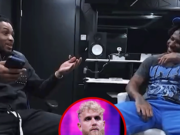Los lectores ayudan a ayudar a MSPwarazer. Si ha comprado nuestros enlaces, podemos obtener una comisión.
Lea nuestra página de publicación para descubrir cómo puede ayudar al equipo editorial a leer más al equipo editorial.
7-Jeep es un archivador de archivos gratuito y de código abierto, un equipo que le permite comprimir los archivos en los archivos (por ejemplo, archivos .zip o .7z) y liberarlos de esos archivos. Proporciona una alternativa más sólida al equipo de archivo integrado de Windows y una amplia gama de formatos de archivo y proporciona mejores proporciones de resumen y asistencia. Esta guía recorrerá el proceso de instalación de 7-zip en su sistema Windows 11.
Instalar 7-JIP es un proceso sencillo, pero es importante descargar la versión correcta para su sistema. Una vez instalado, puede integrarlo fácilmente en el menú contextual del Explorador de Windows para acceder rápidamente a sus funciones. ¡Empecemos!
¿Cómo instalo 7-zip en mi computadora con Windows 11?
Descargue el instalador 7-zip
- Abra su navegador web (Por ejemplo, Microsoft Edge, Chrome, Firefox).
- Vaya al sitio web oficial de 7-Zip:
www.7-zip.orgEl - Identifique la arquitectura de su sistema: Determine si tiene una versión de Windows 11 de 64 o 32 bits. La mayoría de las computadoras modernas son de 64 bits.
- Para comprobarlo, presione
Win + IConfiguración para abrir la aplicación. - Ir
System>AboutEl - Busque “tipo de sistema” en la sección “Especificación del dispositivo”.
- Descargue el instalador apropiado:
- Si tiene un sistema de 64 bits, descargue el instalador “7-Zip para Windows de 64 bits” (normalmente el enlace superior).
- Si tiene un sistema de 32 bits, descargue el instalador “7-ZIP para Windows de 32 bits”.
- Guarde el archivo del instalador En un lugar que puedas encontrar fácilmente, como tu carpeta de “descargas”.
Instalador
- Identificar el archivo de instalación descargado (Por ejemplo,
7z2301-x64.exeO similar, según versión). - Haga doble clic en el archivo de instalación Para ejecutarlo. La aplicación de Windows puede solicitar permiso para cambiar la aplicación a su dispositivo. Haga clic en “Sí”.
- Elija el directorio de instalación: El instalador es un directorio de instalación predeterminado (normalmente
C:Program Files7-Zip) Si lo prefieres puedes cambiarlo, normalmente se recomienda la posición predeterminada. - Haga clic en el botón “Instalar” Para iniciar el proceso de instalación.
- Espere a que se complete la instalación. Sólo debería tomar unos segundos.
- Haga clic en el botón “Cerrar” Cuando finalice la instalación.
Verificar la instalación
- Abra el menú Inicio Y busque “7-zip”.
- Haga clic en “Administrador de archivos 7-ZIP” Para abrir la aplicación. Si se abre correctamente, 7-zip está instalado correctamente.
Configurar 7-Zip (AL Chhik)
- Tipo de fichero asociado: Para abrir fácilmente archivos comprimidos con 7-zip, puede adjuntar extensiones de archivo al programa.
- Abra el administrador de archivos 7-zip.
- Ir
Tools>OptionsEl - En la pestaña “Sistema”, seleccione las extensiones de archivo que desea adjuntar a 7-zip (por ejemplo,
.zip,.7z,.rar) - Haga clic en el botón “+” para seleccionar todo.
- “Aplicar” y luego haga clic en “Aceptar”.
- Agregue 7-zip al menú contextual: Verifica si tienes un 7-zip disponible cuando haces clic derecho en un archivo o carpeta. Si ese no es el caso, siga los pasos anteriores para adjuntar los tipos de archivos al programa.
Consejos para el uso de 7 zip
- Nivel de contracción: Al crear un archivo, verifique las capas de diferentes abreviaturas. Un tamaño de archivo pequeño da como resultado un nivel de contracción más alto, pero la contracción lleva más tiempo.
- Protección con contraseña: Proteja sus archivos confidenciales con una contraseña segura. AES-256 admite el cifrado para el archivo protegido 7-zip.
- Archivo dividido: Divida archivos grandes en volúmenes pequeños para compartirlos o almacenarlos fácilmente en medios extraíbles.
- Integración del menú contextual: Aproveche la integración del menú contextual para comprimir los archivos directamente desde el Explorador de Windows.
- Línea de comando: Hay una sólida interfaz de línea de comandos para usuarios avanzados en 7-Jeep que prefieren secuencias de comandos o automatización.
Comparemos 7-zip con el equipo de resumen nacional de Windows:
7-zip versus conversación integrada de Windows
| Característica | 7 cremalleras | Resumen de Windows (carpeta zip) |
|---|---|---|
| Formato soportado | Muchos (7 Z, Zip, Jegip, BGP 2, XZ, Tar, etc.) | Restringido (zip) |
| Abreviatura | Generalmente bueno | Más bajo |
| Cifrado | AS-256 | Débil (zipcript) o AS (restringido) |
| Código abierto | Sí | No |
| La opción del menú contextual. | Extenso | Básico |
Seleccionar 7-Jeep proporciona más versatilidad, mejor contracción y características de seguridad sólidas que la opción Bilt-in Windows.
El archivo se ha simplificado con 7-zip
A medida que instala 7-zip con éxito, ahora podrá manejar sus archivos de manera eficiente, comprimirlos para almacenarlos o compartirlos y descifrarlos fácilmente. Su sólida característica y su compatibilidad con amplio formato crean una herramienta invaluable para cualquier usuario de Windows 11.
Preguntas frecuentes
¿La descarga de 7 zip es segura? Sí, siempre que lo descargues del sitio web oficial de 7-zip (www.7-zip.org).
¿Puede 7-zip abrir el archivo RR? Sí, 7-zip puede abrir y encontrar archivos RR pero no puede crear archivos RR.
¿7-zip es completamente gratis? Sí, software gratuito distribuido bajo la licencia 7-Zip GNU LGPL. Puedes utilizarlo tanto para fines personales como comerciales sin gastar dinero.
¿7-zip funciona en las versiones antiguas de Windows? Sí, el 7-zip es compatible con diferentes versiones de Windows, incluidos los Puranas como Windows 10, 8 y 7.
¿Cómo actualizo 7-zip? Descargue la última versión del sitio web oficial e instálela. La nueva versión normalmente superará a la anterior.
Edgar es un editor de tecnología con más de 10 años de experiencia, especialista en IA, tecnologías emergentes e innovación digital. Proporciona artículos claros y atractivos que simplifican cuestiones complejas, además de cubrir la protección y privacidad de los lectores para ayudar a salvar su vida digital.